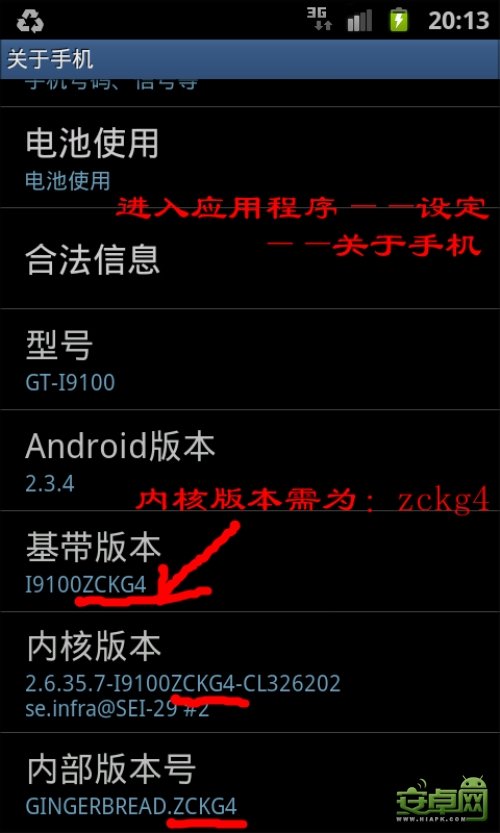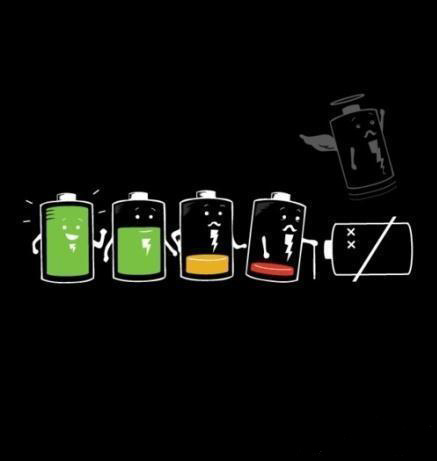萬盛學電腦網 >> 手機技巧 >> 愛思助手iOS7.1--7.1.2越獄教程
愛思助手iOS7.1--7.1.2越獄教程
刷機先需要准備的工作:如果是OTA升級的機器或者購買回來沒有刷機的客戶,建議先備份好資料,進行刷機,其次,不要設定屏幕鎖;最後,將手機的時間調整為2014年6月2日
一、將手機連接愛思助手,在越獄狀態欄點擊“立即越獄”;或者點愛思左下角“愛思工具箱”,打開一鍵越獄。


二、越獄進行的同時請把日期調整為:2014年6月1日或更早之前,點擊查看詳細設置方法

三、設置好時間後,越獄繼續進行的過程圖

四、愛思助手提示您【請點擊下手機上的盤古越獄圖標】

五、點擊盤古後,【繼續】

六、在越獄的過程中,手機需要重啟,過程有些久,請大家耐心等待不要拔掉數據線哦。這也是越獄完成的一小部分!

七、安裝補丁教程
越 獄完之後首先要安裝“Apple File Conduit "2"”,打開Cydia,在默認越獄源中找到Apple File Conduit "2",進入【Apple File Conduit "2"】之後,點擊【安裝】,點擊【確認】,安裝過程請勿操作,待出現【重啟SpringBoard】時請點擊,即完成afc2補丁安裝。
注意下:安裝 “Apple File Conduit "2"”補丁和“Afc2add"補丁的步驟是一樣的,只是輸入的文字不同罷了,(iOS 7.1以下越獄安裝補丁為Afc2add,iOS 7.0-iOS 8.1.2安裝補丁為Apple File Conduit "2")。
安裝方法具體步驟:
1、打開Cydia 程序 (等待Cydia加載完成再進行下一步操作)。
2、點擊【軟件源】--打開【Cydia/Telesphoreo”源】--往下拉點擊【系統】(如果沒有看到,在軟件源點擊一下刷新)。

3、點擊【Apple File Conduit"2"】--右上角的【安裝】--【繼續】。

3、等待安裝完成後重啟即可
安裝完apple file補丁後,繼續安裝【Appsync】這個會自動安裝,點擊下即可。
最後一步啦,點擊下愛思助手上的【安裝Appsync】手機重啟後就OK啦!

以上就是專題欄小編帶來的愛思助手教程,更多教程請看"愛思助手刷機教程專題!!"
手機技巧排行
- 百加手機100v6怎麼樣?百加手機配置評測
- iphone6真機諜照曝光:iphone6真機圖片賞
- nubia z9 plus多少錢 nubia z9 plus價格多少
- iPhone/iPod Touch無法加入Wifi解決方法圖文教程
- ios7升級失敗怎麼辦?升級ios7白蘋果解決方法
- iphone5s鎖屏鍵松動怎麼辦?能換嗎?iphone5s鎖屏鍵很松解決方法
- 魅族mx3查找手機怎麼拍照?魅族查找手機拍照功能使用方法
- ipad mini2分期付款購買攻略:分期付款買ipad mini2
- 三星note2安裝安卓5.0教程 三星note2安裝安卓5.0步驟
- Locallapstore使用教程:解決iOS游戲無法內購的破解插件